MindManager思維導圖軟件為用戶提供了許多導出方式,方便用戶以不同的形式來分享和使用自己的導圖。例如圖片、電子表格、word、PPT等,且最新版MindManager 2017還提供了一種全新的通用文件導出方式——HTML5交互式導圖。充分利用這些導出功能,你可以以不同的形式去表達自己的思想。本文,小編將為你介紹關于導出為電子表格文件的相關設置。
1、在MindManager 2017中,打開或制作一幅思維導圖;
2、選擇單擊“文件”>“導出”>“電子表格”;
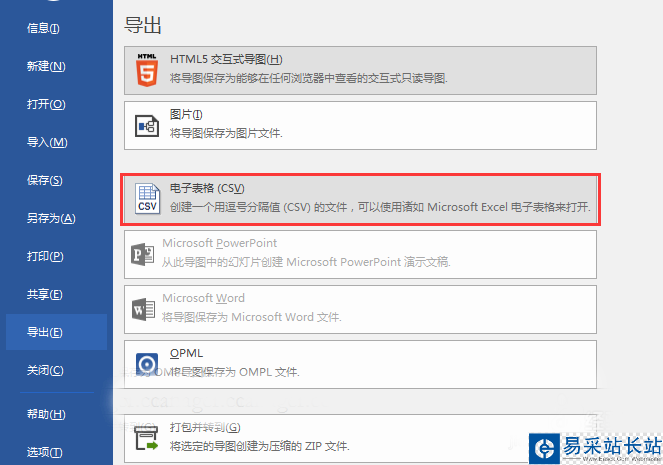
3、在彈出的窗口中選擇導出文件的保存位置,指定文件的保存名稱,然后單擊“保存”;
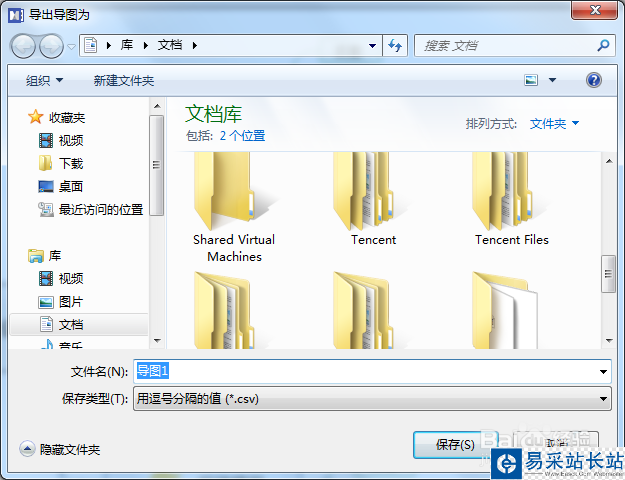
4、保存后,會打開“導出為電子表格文件設置”對話框,在該對話框中,用戶可以根據自己的需求設置保存為電子表格的布局、及其他設置;
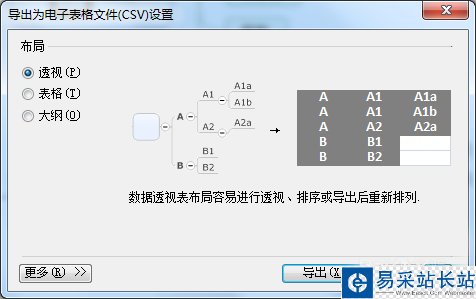
5、單擊界面下方的“更多”按鈕,可展開更多設置選項;用戶可以通過勾選的方式,來決定導出是否包含標題記錄、浮動主題等信息;導出布局有三種形式:
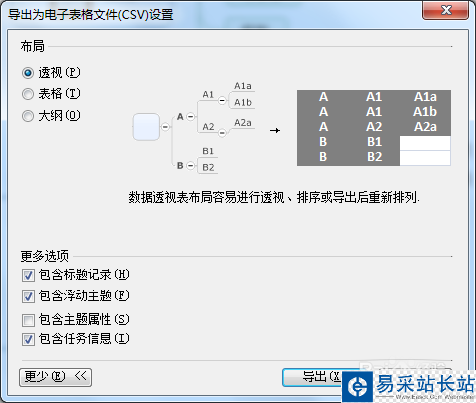
1)“透視”:數據透視布局容易進行透視、排序或導出后重新排列。
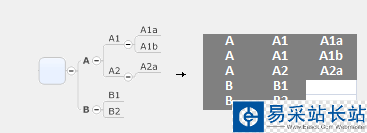
2)“表格”:即以導圖導出的形式為表格布局,在有限的空間中,表格布局是最具有可讀性的。
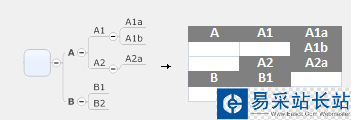
3)“大綱”:以大綱的形式展示出所有的信息。如果您要導出所有主題的任務信息,大綱布局是最好的。
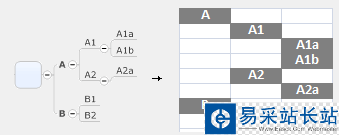
6、指定保存電子表格的布局類型,并設置“更多選項”后,單擊“導出”;導出成功后,會有導出提示,根據需要進行操作。

相關推薦:
MindManager2016中怎么新建流程圖?
思維導圖MindManager大括號怎么添加?
MindManager思維導圖怎么獨立顯示主題分支?
新聞熱點
疑難解答